Таблица кубатуры обрезной доски: система расчетов
Каждый человек, закупающий хоть однажды обрезные строительные материалы, сталкивался с тем, что продают их на кубы. В ряде случаев для расчета используются специальные таблицы, но для более точных подсчетов используются специальные программы.
Закупать материал для строительства дома нужно с запасом в 2-5 процента.
Система расчетов обрезной доски
При приобретении материалов в небольших количествах нередко возникает вопрос, как производится расчет кубатуры необрезной и обрезной доски, тем более что обычная длина ее составляет 6 метров.
Применять таблицы можно лишь в базовом варианте, поэтому нужно уметь самостоятельно провести все вычисления.
Для этого не потребуется много сил, знаний и времени, т.к. расчет производится по школьной формуле из курса математики V=a*l*h, где V – итоговый объем материала, a – ширина, l – длина и h – высота. Для примера нужно произвести расчет 1 доски 10*150 мм и длиной 6 м. Для этого все данные переводятся в единую систему (м), т.е. 0,01*0,15 м, после чего все данные подставляются в формулу::
Для этого все данные переводятся в единую систему (м), т.е. 0,01*0,15 м, после чего все данные подставляются в формулу::
V=a*l*h=0.15*6*0.01=0.009 м3.
Таблица расчета обрезной доски.
Имея эти данные, можно уже произвести расчет кубатуры такой обрезной доски на 1 м3. Для этого используется формула A=Vconst/V1, где A – количество досок на 1 м3, Vconst – постоянная величина, равная 1 м3, V1 – объем 1 обрезной доски. A=1/0.009=111.11 шт., после чего знаки за запятой сокращаются по математическим правилам.
Габариты материалов зависят исключительно от производителя, поэтому нередко можно встретить минимальные показатели в 1 м, а площадь сечения разнится настолько, что создать общую базу невозможно, поэтому даже самая полная таблица кубатуры обрезной доски не сможет вместить в себя все индивидуальные особенности каждой отдельной пилорамы.
Зависит не только от индивидуальных предпочтений, но и от возможностей техники. Иногда нужно пожертвовать 1-2 мм с каждого экземпляра, благодаря чему будет большее количество и меньший отход.
Подведение итогов
Как правило, любая уважающая себя компания может предоставить личный кубатурник, но при желании любой расчет можно произвести собственноручно. В финансовом плане такой подход также весьма удобен, в связи с тем, что можно заранее произвести все расчеты и не переплачивать лишнее, хотя 2-5% обязательно нужно запасать сверху на всякий случай.
Умение производить подобные операции позволит не только правильно распределять свои силы и финансовые вложения, но и сэкономить время. Составлять и читать подобные таблицы – весьма простой, но очень полезный навык при возведении собственного дома или любой другой постройки.
расчёты и определение по таблицам (видео)
Приобретение пиломатериалов сопровождается расчетами их количества. При этом большинство продавцов озвучивают стоимость дерева в кубометрах, особенно если вопрос касается того вида материалов, элементы которого не имеют строго одинаковых размеров. Рассмотрим, как можно вычислить количество досок при покупке одного куба обрезного материала.
При этом большинство продавцов озвучивают стоимость дерева в кубометрах, особенно если вопрос касается того вида материалов, элементы которого не имеют строго одинаковых размеров. Рассмотрим, как можно вычислить количество досок при покупке одного куба обрезного материала.
Обрезная доска является важным материалом в строительстве. Ее необходимое количество измеряется кубометрами.
Расчет обрезной доски
Обрезной брус представляет пиломатериал с обработанными поверхностями. Калибры обрезного дерева лежат в пределах от 16 до 75 (толщина) и от 75 до 275 мм (ширина). Длина может соответствовать 3, 4 или 6 м.
Для определения того, сколько обрезной доски в кубе, можно воспользоваться простейшими математическими вычислениями.
Поскольку обрезные пиломатериалы имеют одинаковую геометрию, их число в кубе можно определить, посчитав объем одной единицы товара. Он равен произведению трех ее величин: ширины, толщины и длины.
Для правильности вычислений все измеренные величины необходимо перевести в метры. Полученное значение будет иметь вид десятичной дроби и будет числовой характеристикой объема единицы товара.
Полученное значение будет иметь вид десятичной дроби и будет числовой характеристикой объема единицы товара.
Поскольку приобретаемый товар имеет одинаковую ширину, толщину и длину, для определения его числа необходимо разделить 1 м3 на полученный объем единицы товара.
Приведем пример вычислений количества доски в кубе.
Таблица расчета кубатуры пиломатериала: доски обрезной, доски необрезной, рейки, бруска, вагонки и доски пола.
Допустим, приобретаются пиломатериалы 25 х 100 мм при стандартной длине 6 м.
- Для расчетов переводим обозначенные величины в метры (пользуясь формулой 1 м = 1000 мм). То есть для перевода делим обозначенные параметры на 1000 (переносим запятую влево на три знака).
25 мм = 0,025 м
100 мм = 0,1 м
- Выполняем умножение по формуле V (объем) = ширина х толщина х длина: 0,1 м х 0,025 м х 6 м = 0,015 м3
- Определяем число обрезной доски в одном кубическом метре. Для этого делим 1 на полученное значение объема.

1 м /0,015 м = 66,66 штук.
Поскольку вам поставляются целые пиломатериалы, стоимость 66 штук будет немного меньше, чем одного куба дерева. Однако часто при продажах реализаторы принимают, что в одном кубе помещается только 66 штук размером 25х100 (длиной 6 м). На чем основаны такие ориентировочные расчеты не в пользу покупателя?
Вернуться к оглавлению
Определение количества обрезной доски по таблицам
Для тех, кто не хочет производить вычисления, разработаны таблицы (рис. 1).
В таблицах приведенные величины получены расчетами. В некоторых таблицах значения округлены, иногда такое округление производят сами продавцы. Так, число обрезного материла (размерами 25 х 100, 6 м) по округленным данным может составлять 66 штук (а не полученные при вычислениях 66,66 единиц товара).
Недостаток объема и небольшая переплата иногда компенсируется тем, что размер материала превышает оговоренные 6 метров (6,1 или 6,2 м). Такая компенсация неактуальна, когда в строительстве требуется обозначенная длина 6 м и лишняя пара сантиметров не играет роли.
Рисунок 1. Определение количества обрезной доски.
При покупке нескольких кубов дерева недостающие 0,66 единиц товара складываются в некоторое дополнительное количество, которые покупатель должен получить от продавца. Приведем пример.
Допустим, что покупатель приобретает в магазине или на рынке 5 кубометров пиломатериала (сечение 25 х 100, 6 м). По табличным данным, часто используемым продавцами дерева, покупатель должен получить 66 х 5 = 330 досок. На самом деле количество оплаченного товара равняется 66,66 х 5 = 333. 3 штук. То есть как минимум три половицы продавец должен добавить к определенному по таблице количеству.
Покупатель, приобретающий строительные материалы, должен выполнять собственные математические вычисления для проверки верности расчетов продавца. Правильные подсчеты делают честь поставщику строительных материалов и вызывают уважение у всех категорий покупателей, от индивидуалов до крупных застройщиков.
Существующие математические вычисления основаны на простейших формулах, изучаемых в разделе математики начальной школы.
Справиться с ними может любой образованный человек. Использование калькуляторов облегчает вычисления и делает их быстрыми, легкими и доступными.
Для взрослых, не справляющихся с проведением данных математических операций, рекомендуется обратиться к собственному ребенку для помощи. Если вашему сыну или дочери 10-11 лет, он вполне успешно справится с поставленной математической задачей.
Деревообрабатывающая промышленность | Калькулятор метража
ИнструкцииЗаполните все поля в полях, затем нажмите кнопку «Рассчитать». Расчет бортовых футов появится ниже на панели «Результаты», в то время как общее количество бортовых футов будет продолжать добавляться к вашей сумме до тех пор, пока вы не сбросите калькулятор.
| Калькулятор бордфута Вот калькулятор досочного метра для расчета потребности в пиломатериалах. | ||||||||||||||||||
Для использования этой программы в вашем браузере должен быть включен Javascript!
| ||||||||||||||||||
Примечания: 1. 2. Эта программа округляет толщину пиломатериала до следующей 1/4″ и пиломатериалы менее 4/4 округляются до 4/4. Таким образом, указанный толщина 3/4 дюйма будет рассматриваться как материал 4/4 дюйма. 3 . Вы можете ввести дробные размеры древесины в виде десятичных дробей (12,75) или в виде
обычные дроби (12 3/4). Если вы используете дроби, просто убедитесь, что вы оставили пробел
между любым ведущим целым числом и дробью. | ||||||||||||||||||
, мы зачислим вам дефицит И 100-долларовую купюру.
Мы рекомендуем вам проверять количество пиломатериалов как ключевой компонент при покупке пиломатериалов из твердой древесины. NHLA допускает изменение значения в 4% как приемлемое. Мы не считаем допустимым отклонение в 4%.
Наша цель — отгрузить 100% пиломатериалов 100% качества. ГАРАНТИРОВАННО.Отснятый материал должен быть проверен представителем Hardwood Industries. Применяется к H.I. Штампованные пиломатериалы с компьютеризированной биркой от 100 BF и выше.
Инструменты, которые помогут вам проверить подсчет пиломатериалов:| Как заблокировать подсчет | Как собрать Tally |
Опыт работы с табло расписаний следующего поколения в Dynamics 365 Field Service
- Статья
- 12 минут на чтение
В этой статье мы рассмотрим, что нового и как переключиться на новую доску расписания в вашей среде.
Чтобы ознакомиться с пошаговым руководством, посмотрите следующее видео, в котором рассказывается об обновлениях Wave 2 2021 для новой таблицы расписаний.
Усовершенствования
Новая доска расписаний работает быстрее, удобнее в использовании и закладывает основу для новых возможностей многодневного планирования и интеллектуального взаимодействия.
Производительность
Новая доска расписаний работает быстрее и быстрее реагирует, когда:
- Загрузка доски расписаний
- Выбор вкладок таблицы расписаний
- Перетаскивание заказов на работу
- Изменение расписания
Удобство использования и доступность
Новая доска расписаний — это элемент управления Power Apps Component Framework (PCF), созданный на основе единого клиентского интерфейса, что делает его более гибким, поддерживаемым и доступным. Новая доска расписаний будет лучше работать на разных размерах экрана и разных форм-факторах.
Новая доска расписаний будет лучше работать на разных размерах экрана и разных форм-факторах.
Новые цветовые схемы и способы отображения времени в пути облегчают диспетчерам просмотр статусов и деталей.
Например, на предыдущем снимке экрана показана новая функция «фантомного бронирования», которая помогает диспетчерам узнать, соответствует ли бронирование расписанию, еще до того, как оно будет запланировано.
Основа для новых возможностей
Новая доска расписаний обеспечивает основу для будущих выпусков, которые будут предоставлять диспетчерам информацию и рекомендации по улучшению расписаний.
Предпосылки
- Табло расписания следующего поколения обычно доступно.
- Dynamics 365 Field Service версии 8.8.30.103+
Включить новую доску расписания для себя
Перейдите к доске расписаний и используйте кнопку-переключатель в правом верхнем углу доски расписаний для переключения между текущей и новой досками расписаний.
Включить новую доску расписаний для вашей организации
Новая доска расписаний не включена по умолчанию, поэтому вам придется включить ее, чтобы использовать в вашей организации.
Чтобы включить новую доску расписания, перейдите на Планирование > Администрирование > Параметры планирования и включите переключатель Включить новую доску расписания .
Выбор и фильтрация ресурсов
Выберите, какие ресурсы должны отображаться на каждой вкладке таблицы расписаний.
Разверните панель фильтров и выберите Select Resources .
Из списка доступных ресурсов слева переместите те, которые вы хотите отобразить на доске расписания, вправо. Затем Применить .
Карточки ресурсов
Щелкните правой кнопкой мыши имя ресурса и выберите Просмотреть карточку ресурса , чтобы увидеть больше, например набор навыков (характеристик) и роли ресурса. Отсюда вы также можете инициировать сообщение, электронную почту или телефонный звонок.
Отсюда вы также можете инициировать сообщение, электронную почту или телефонный звонок.
Карта требований и ресурсов
Выберите значок карты в правом верхнем углу таблицы расписаний, чтобы отобразить ресурсы и требования на карте.
: После расширения вида карты выберите имя ресурса, чтобы увидеть его маршрут. Цифры указывают порядок прибытия ресурса в каждое место задания (требования).
При уменьшении масштаба карты требования и ресурсы сгруппированы вместе, и вы можете увидеть количество требований и ресурсов. Этот подсчет помогает быстро определить географическую область с большим количеством незапланированных заданий, а затем начать планировать задания для ближайших ресурсов.
Вы можете перетащить булавку незапланированного требования с карты на временную шкалу ресурса и запланировать его для этого ресурса.
Вы также можете перетащить маршрут ресурсов к соседнему незапланированному требованию, чтобы запланировать его и добавить в маршрут ресурсов.
Ежедневный просмотр
Новая доска расписаний поддерживает ежедневный просмотр запланированных заданий и поддерживает перетаскивание в расписание.
Запланированные требования с небольшой продолжительностью будут отображаться в течение всего дня, чтобы упростить просмотр деталей. Наведите указатель мыши на требование или дважды щелкните, чтобы увидеть фактическую продолжительность.
Просмотры по неделям и месяцам
Переключитесь на представления по неделям или месяцам, чтобы просмотреть запланированные задания на более высоком уровне. Выберите временной интервал ресурса и требование ниже, чтобы активировать панель бронирования.
Панель бронирования поможет вам запланировать рабочий заказ на несколько дней и выбрать, как работа должна быть разделена каждый день.
Поиск доступности (помощник по расписанию)
Помощник по расписанию также доступен в новом интерфейсе доски расписания. Выбрав требование бронирования на нижней панели, а затем Найдите доступность , вы вызовете помощника по расписанию.
Выбрав требование бронирования на нижней панели, а затем Найдите доступность , вы вызовете помощника по расписанию.
В помощнике по расписанию вы увидите доступные ресурсы и сможете соответствующим образом спланировать работу.
Представление списка доступности (помощник по расписанию)
Выберите Ганта , затем Список , чтобы изменить представление помощника по расписанию, чтобы отобразить список доступных ресурсов.
Выберите заголовки столбцов для сортировки результатов по возрастанию или убыванию.
Выберите Группа , чтобы сгруппировать доступные ресурсы по значению столбца. В следующем примере мы сгруппировали временные интервалы по типу ресурса (в данном случае по контакту или пользователю).
Группировка ресурсов помогает диспетчерам лучше понимать доступность на основе различных атрибутов.
Переместить бронирование
Можно также переместить бронирование на следующий день, выбрав бронирование, а затем нажмите значок многоточия [. ..] рядом с Кнопка Book , как показано на следующем снимке экрана. Выберите Переместить заказы .
..] рядом с Кнопка Book , как показано на следующем снимке экрана. Выберите Переместить заказы .
Перемещение резервирований на новый ресурс, новую дату и время начала или и то, и другое
В Field Service v8.8.39+ новая доска расписаний предоставляет простой способ переназначения и повторного планирования резервирований в одном и том же действии. Резервирования можно перемещать в ресурсы на текущей вкладке доски расписания или в ресурсы на других вкладках доски расписания.
Переместить резервирование в ресурс на текущей вкладке доски расписания или изменить дату/время начала, или и то, и другое
Щелкните правой кнопкой мыши бронирование и выберите Переместить на .
Затем переназначьте это резервирование любому ресурсу на текущей вкладке таблицы расписаний или измените дату и время начала резервирования.
Выберите Обновление , чтобы применить изменения.
Переместите резервирование в ресурс на другой вкладке таблицы расписаний или измените дату или время начала, или и то, и другое
Щелкните правой кнопкой мыши резервирование и выберите Переместить в . Выберите значок фильтра в поле ресурса и измените фильтр с Ресурсы на этой вкладке с по Все ресурсы .
Теперь вы можете переназначить это бронирование на любой ресурс на любой вкладке, а также изменить дату и время начала бронирования. Выберите Update , чтобы применить изменения.
Панель сведений о бронировании
Чтобы просмотреть дополнительные сведения о бронировании на доске расписания, откройте панель сведений, выбрав значок сведений, как показано на следующем снимке экрана.
Панель уведомлений о бронировании
Чтобы просмотреть список активных предупреждений о бронировании, выберите значок Bell , как показано на следующем снимке экрана.
На панели оповещений о резервировании вы также можете создать новое оповещение о резервировании, закрыть существующее оповещение о резервировании или отклонить все оповещения о резервировании. См. следующий снимок экрана для справки.
Полноэкранный режим
Полноэкранный режим на новой доске расписания позволяет диспетчерам и планировщикам сосредоточиться на деталях и максимально использовать пространство на экране.
Выберите значок Развернуть в правом верхнем углу новой доски расписания, чтобы войти в полноэкранный режим.
Получение маршрута проезда
На новой доске расписания вы можете получить маршрут проезда для передового рабочего между его последним местом работы и следующим местом работы.
Чтобы проложить маршрут, щелкните правой кнопкой мыши бронирование и выберите Получить маршрут проезда .
Откроется вид карты, показывающий направления между последним местом работы передового рабочего и следующим.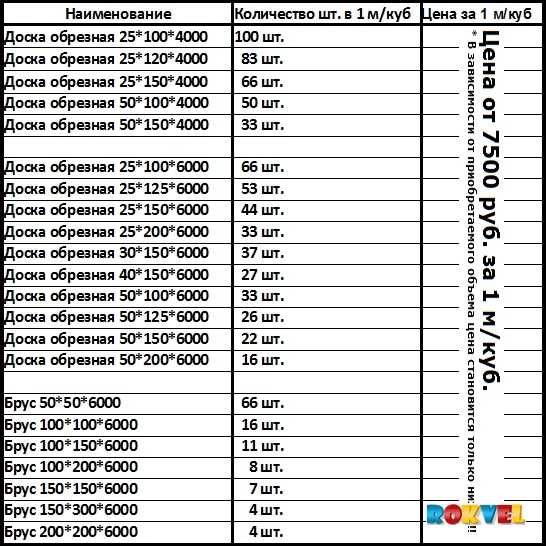
Вы также можете получить информацию о том, как проехать на весь день бронирования для передового работника. Щелкните правой кнопкой мыши ресурс в списке ресурсов и выберите Получить маршрут проезда .
Выберите день, для которого вы хотите создать маршруты проезда для выбранного ресурса.
Откроется карта, показывающая дневную стоимость бронирований для выбранного ресурса.
Редактировать заказы на несколько дней
Диспетчеры могут щелкнуть правой кнопкой мыши многодневное бронирование, выбрать «Редактировать» и изменить количество часов, назначенных на каждый день, неделю или месяц.
Создать новую вкладку таблицы расписаний
Чтобы создать новую вкладку таблицы расписаний, выберите значок [+] в списке вкладок таблицы расписаний, как показано на следующем снимке экрана.
Заполните соответствующие данные о новой вкладке доски расписания, а затем добавьте , когда закончите.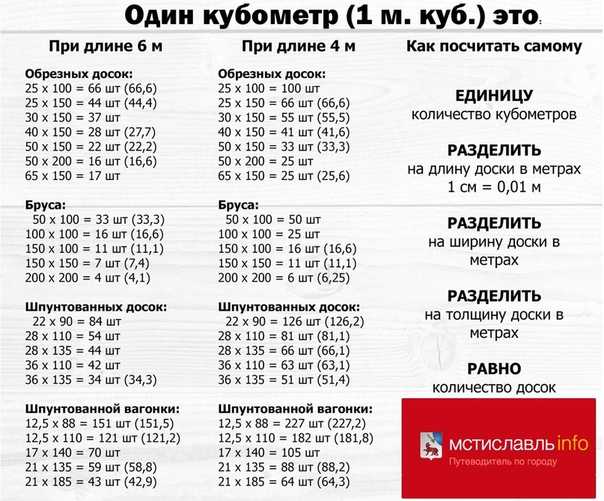
Переупорядочивание вкладок доски расписания в настоящее время не поддерживается.
Настраиваемая панель веб-ресурсов
Используйте доску расписания Client Extension Framework , чтобы добавить на доску расписания настраиваемые веб-ресурсы, которые могут быть HTML, JavaScript, пользовательское приложение, созданное на основе Power Apps, и т. д.
Чтобы просмотреть пользовательский веб-ресурс, выберите значок веб-ресурса в меню, как показано на следующем снимке экрана.
Настройки таблицы расписаний
Используйте Значок шестеренки , чтобы открыть панель настроек доски расписания на новой доске расписаний.
Автоматическое планирование (Оптимизация планирования ресурсов)
Примечание
Следующие функции, такие как Предлагают ресурсы, ресурсы книги, оптимизация единых ресурсов и цели оптимизации доступны только для организаций, использующих ресурсы, ресурсы, единые ресурсы и цели оптимизации . Оптимизация расписания.
Оптимизация расписания.
Организации, использующие оптимизацию планирования ресурсов, найдут больше возможностей на доске расписания.
Предложить ресурсы
При выборе Предложить ресурсы на правой панели отобразятся рекомендуемые ресурсы, которые диспетчер может забронировать.
Забронировать ресурсы
Выбор Забронировать ресурсы найдет наиболее оптимальные ресурсы и забронирует их без дополнительных действий со стороны диспетчера.
Оптимизация одного ресурса
Иногда может потребоваться оптимизировать расписание только одного ресурса, а не набора доступных ресурсов. Оптимизация отдельного ресурса обеспечивает быстрый способ повторной оптимизации расписания ресурса и маршрута перемещения после внесения изменений в расписание в течение дня — эта функция теперь доступна на новой доске расписания. Вы можете щелкнуть правой кнопкой мыши ресурс в любом представлении доски расписания и выбрать «Оптимизировать расписание».
Цели оптимизации
Таблица расписаний поддерживает цели оптимизации. После выбора предлагаемых ресурсов диспетчеры могут изменить цель оптимизации, которая определяет, как рекомендуются ресурсы.
Существует цель оптимизации по умолчанию, которая применяется ко всей системе и используется по умолчанию для запросов на оптимизацию. Диспетчеры также могут изменить цель оптимизации по умолчанию для каждой доски расписания. Наконец, диспетчеры могут изменить цель оптимизации для одного запроса на оптимизацию, выбрав Предложить ресурсы .
Особенности конфигурации
- Новая доска расписаний работает с браузерами Microsoft Edge, Google Chrome и Firefox. В настоящее время Internet Explorer 11 не поддерживается.
Когда использовать новую доску расписания по сравнению с текущей
Новая доска расписания имеет те же возможности, что и предыдущая доска расписания. Используйте приведенную ниже таблицу, чтобы понять возможности обеих досок расписания.
| Функция | Категория | Новая доска расписаний | Старая доска расписаний | Детали |
|---|---|---|---|---|
| Планирование вручную | Диспетчер | Да | Да | Выберите ресурс и создайте резервирование для незапланированного требования с помощью таких действий, как перетаскивание требований, выбор открытого временного интервала и использование панели резервирования. |
| Помощь в составлении расписания (найти доступность) | Диспетчер | Да | Да | Выберите незапланированное требование на панели требований и выберите «Найти доступность», чтобы открыть представление помощника по расписанию и показать доступные временные интервалы для доступных ресурсов. Выберите временной интервал и создайте бронирование. |
| Автоматическое планирование | Диспетчер | Для существующих клиентов оптимизации планирования ресурсов общедоступная предварительная версия доступна. | № | Стандартные возможности оптимизатора планирования ресурсов доступны на доске расписания, что позволяет диспетчерам управлять расписаниями с точки зрения требований или ресурсов с автоматическим применением оптимизатором бизнес-целей организации. |
| Автообновление времени в пути | Диспетчер | Да | Да | Когда резервирование планируется вручную или перепланируется с помощью перетаскивания, время в пути от предыдущего местоположения ресурса автоматически рассчитывается и отображается в начале бронирования. Подробнее см. |
| Режимы просмотра — Ежечасно, ежедневно | Диспетчер | Да | Да | Показать ресурсы и их резервирование в почасовом и ежедневном представлениях таблицы расписания. |
| Режимы просмотра — еженедельно, ежемесячно | Диспетчер | Да | Да | Показать ресурсы и их резервирование в еженедельном и ежемесячном представлениях таблицы расписаний. |
| Типы представлений — представление списка | Диспетчер | Да | Да | Представление списка — это простое представление, в котором резервирование ресурсов отображается в виде простого списка. Это представление списка предоставляет пользователям доступное представление для просмотра и создания бронирований | .
| Типы просмотра — Просмотр карты | Диспетчер | Да | Да | |
| Типы просмотра — Подробный вид | Диспетчер | Да | Да | Представление сведений — это настраиваемое представление для отображения и добавления сведений о ресурсе, требовании или записи резервирования. |
| Планирование нескольких ресурсов | Диспетчер | Да | Да | Группы требований позволяют определить группы ресурсов, которые подходят для задания, а затем запланировать все эти ресурсы с помощью одного поиска. С помощью групп требований вы можете смешивать и сопоставлять различные типы ресурсов, таких как отдельные выездные специалисты, целая бригада, оборудование или средства, необходимые для работы С помощью групп требований вы можете смешивать и сопоставлять различные типы ресурсов, таких как отдельные выездные специалисты, целая бригада, оборудование или средства, необходимые для работы | .
| Многодневное вспомогательное планирование | Диспетчер | Да | Да | Заказы на работу и требования к расписанию можно запланировать на несколько дней и недель. Типичным примером является планирование 40-часового рабочего задания на всю рабочую неделю, когда выездной техник должен выполнять более детальную работу в одном и том же месте каждый день. |
| Многодневное ручное планирование | Диспетчер | Да | Да | Заказы на работу и требования к расписанию можно запланировать на несколько дней и недель. Типичным примером является планирование 40-часового рабочего задания на всю рабочую неделю, когда выездной техник должен выполнять более детальную работу в одном и том же месте каждый день. |
| Бассейны и экипажи | Диспетчер | Да | Да | Планирование пула ресурсов позволяет собирать группы похожих ресурсов для управления емкостью и дает планировщикам возможность назначать определенные ресурсы в более позднее время. Группы ресурсов позволяют диспетчерам искать и планировать несколько ресурсов одновременно. Бригады могут включать в себя группу сотрудников, субподрядчиков, оборудования, объектов или любую их комбинацию, которые будут выполнять одну и ту же работу в течение определенного периода времени. Бригады ускоряют и упрощают процесс планирования и позволяют членам команды работать вместе более согласованно. |
| Конфигурация | Администратор | Да | Да | Администратор может создавать новые вкладки на доске расписания и настраивать изменения на доске, параметры вкладок и параметры планировщика |
| Расширяемость | Администратор | Да | Да | Администратор может расширять доску расписания и использовать расширяемость для некоторых функций, таких как Шаблон индивидуального бронирования (часы) — HTML Оповещения о индивидуальном бронировании — HTML Шаблон ячейки пользовательского ресурса — HTML Пользовательский макет фильтра — Universal FetchXML Запрос ресурсов SB/SA на извлечение — Universal FetchXML Запрос ограничений на извлечение SB/SA — Universal FetchXML Поддержка пользовательских веб-ресурсов Расширения клиента (поддержка JavaScript, таблиц стилей, и файлы локализации) Правила бронирования (поддержка пользовательской бизнес-логики через JavaScript при создании бронирования) |
Добавить новую доску расписаний в настраиваемую область карты сайта
При использовании пользовательской карты сайта или модуля приложения вам необходимо обновить карту сайта, чтобы использовать предварительный просмотр новой доски расписания.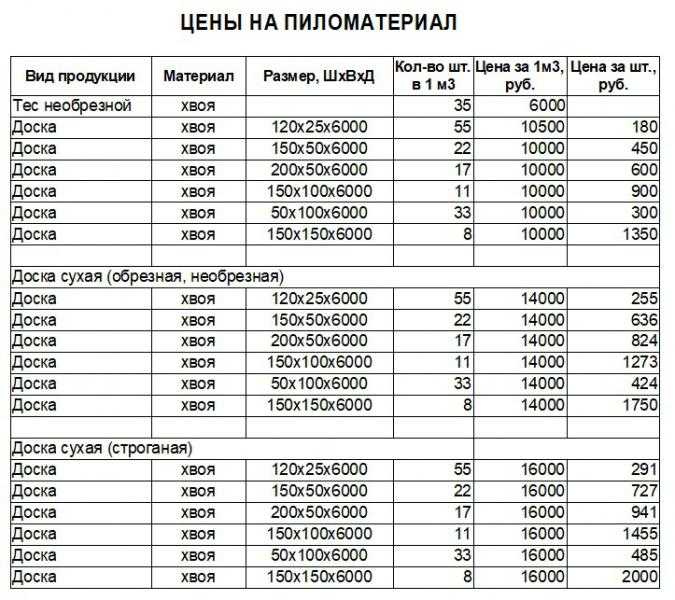
URL:
/main.aspx?pageType=entityList&etn=msdyn_scheduleboardsetting
ID:
MSDYN_SCHEDULEBARDABLEAGTTOGTGLET 9013
MSDYN_SCHEDULEBARDTABGTTOGTGLETAGLGETGLATE 9013
MSDYN_SCHEDULEBARDTABGLATTOGTAGTLOGTGLET 9077 . Field Service v8.x+), а не на планшетах или телефонах. Цвета статуса резервирования, отображаемые на доске расписания, имеют меньшую непрозрачность, чем заданные цвета статуса резервирования. Это поведение похоже на календарь Outlook. Когда бронирование выбрано на доске расписания, цвет бронирования отображается с обычной непрозрачностью.

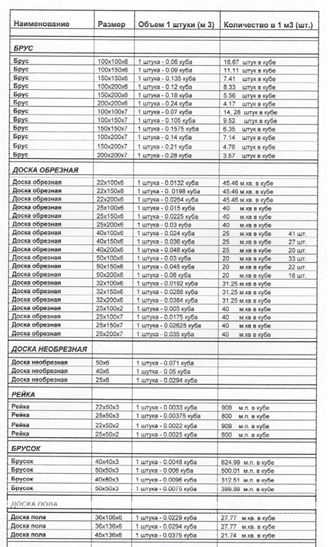
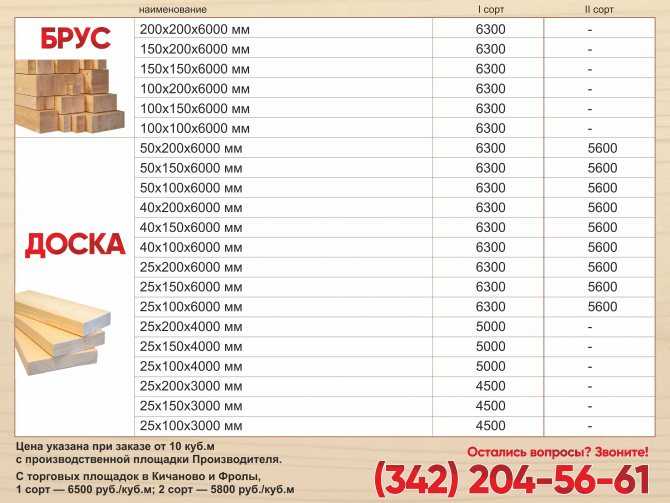
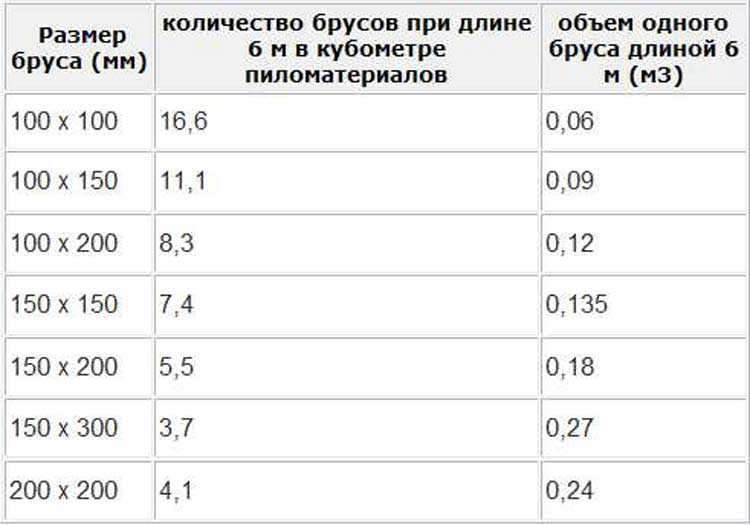
 Пиломатериалы лиственных пород обычно продаются в дощатых футах, шт.
объемом, эквивалентным доске толщиной в один дюйм, шириной в один фут и длиной в один фут,
или 144 кубических дюйма. Толщина пиломатериала выражается в четвертях дюйма, начиная с
1 дюйм, так что 1-дюймовый пиломатериал обозначается как 4/4, 1-1/2-дюймовый пиломатериал — 6/4, 2-дюймовый.
древесина 8/4, и так далее. Эти единицы относятся к номинальным размерам или размерам грубого распила, а не
накладные размеры.
Пиломатериалы лиственных пород обычно продаются в дощатых футах, шт.
объемом, эквивалентным доске толщиной в один дюйм, шириной в один фут и длиной в один фут,
или 144 кубических дюйма. Толщина пиломатериала выражается в четвертях дюйма, начиная с
1 дюйм, так что 1-дюймовый пиломатериал обозначается как 4/4, 1-1/2-дюймовый пиломатериал — 6/4, 2-дюймовый.
древесина 8/4, и так далее. Эти единицы относятся к номинальным размерам или размерам грубого распила, а не
накладные размеры.
